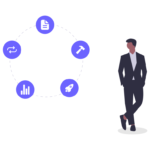デベロッパーツールは、ウェブ開発者にとって必須のツールです。このブログ記事では、デベロッパーツールの基本的な使い方から具体的な活用事例、最新の機能やトラブルシューティング方法まで、詳しく解説します。ウェブサイトのパフォーマンス向上やデバッグ作業の効率化に役立つ情報が満載です。
コンソールログとは?
1-1. コンソールログの基本概念
コンソールログは、開発者がコードの動作をリアルタイムで確認するためのツールです。JavaScriptでは、ブラウザの開発者ツールを利用して、メッセージや変数の値、エラーの内容をコンソールに表示することができます。これにより、デバッグ作業が大幅に効率化され、コードの動作を細かく確認することが可能になります。
1-2. コンソールログの利点
コンソールログの最大の利点は、デバッグ作業の効率化です。コードの実行中に発生するエラーや予期しない動作を迅速に特定し、修正することができます。また、リアルタイムでエラーをチェックできるため、開発中の問題を即座に発見し、修正することが可能です。
コンソールログの基本的な使い方
2-1. 初期調査
console.log()は最も基本的なコンソールログの使い方です。これを使うことで、任意のメッセージや変数の値をコンソールに表示できます。例えば、console.log('Hello, World!');と記述すると、コンソールに「Hello, World!」と表示されます。変数の値を表示する際には、console.log(variableName);のように記述します。
2-2. console.error()とconsole.warn()の使い分け
console.error()とconsole.warn()は、それぞれエラーメッセージと警告メッセージを表示するための関数です。エラーが発生した場合にはconsole.error()を使用し、重大ではないが注意が必要な場合にはconsole.warn()を使用します。これにより、メッセージの重要度を視覚的に区別でき、デバッグ作業がさらに効率的になります。
効果的なデバッグ方法
3-1. 複雑なデータの表示
複雑なデータ構造を表示する際には、console.log()を使用してオブジェクトや配列を表示することができます。例えば、console.log({name: 'John', age: 30});のように記述すると、オブジェクトの内容がコンソールに表示されます。JSON形式のデータを表示する際には、console.log(JSON.stringify(data, null, 2));とすることで、見やすい形式で表示できます。
3-2. 条件付きログの使用
特定の条件下でのみログを表示したい場合には、条件付きログが有効です。例えば、if (debug) { console.log('Debugging mode is ON'); }のように記述することで、条件が真の場合にのみログを表示することができます。これにより、必要な情報のみを効率的に取得できます。
コンソールログの応用テクニック
4-1. タイミングの測定
コードの実行時間を測定するためには、console.time()とconsole.timeEnd()を使用します。例えば、console.time('timer');とconsole.timeEnd('timer');をコードの開始と終了に記述することで、実行時間がコンソールに表示されます。これにより、パフォーマンスのボトルネックを特定することができます。
4-2. グループ化と整形
複数のログをグループ化するためには、console.group()とconsole.groupEnd()を使用します。例えば、console.group('User Data');と記述し、その後にログを追加し、最後にconsole.groupEnd();とすることで、グループ化されたログがコンソールに表示されます。また、console.log()にCSSスタイルを追加することで、ログの視覚的なスタイリングも可能です。
よくある問題とその解決策
5-1. ログが表示されない場合
ログが表示されない原因として、ブラウザの開発ツールの設定やコードのエラーが考えられます。まずは開発ツールのコンソールタブが表示されていることを確認し、次にコードに誤りがないかをチェックします。また、場合によってはブラウザのキャッシュをクリアすることも有効です。
5-2. 大量のログの管理方法
大量のログが出力される場合には、フィルタリング機能を活用することで、必要な情報のみを効率的に取得できます。例えば、特定のキーワードを含むログのみを表示するフィルタを設定することで、大量のログの中から必要な情報を素早く見つけることができます。また、ログの出力を適切に管理するために、ログレベルを設定することも有効です。
FAQ
Q. コンソールログが表示されないのはなぜですか?
A. コンソールログが表示されない場合、まず開発者ツールのコンソールタブが開いていることを確認してください。また、コードにエラーがないか、ブラウザのキャッシュをクリアすることも試してみてください。
Q. console.log()とconsole.error()の違いは何ですか?
A. console.log()は一般的なメッセージを表示するために使用され、console.error()はエラーメッセージを表示するために使用されます。console.error()は、エラーメッセージを赤色で表示するため、視覚的にエラーを区別しやすくなります。
Q. 条件付きでログを表示するにはどうすればよいですか?
A. 条件付きでログを表示するには、if文を使用します。例えば、if (debug) { console.log('Debugging mode is ON'); }のように記述することで、debug変数が真の場合にのみログが表示されます。
まとめ
コンソールログは、JavaScriptのデバッグ作業において非常に重要なツールです。基本的なconsole.log()の使い方から、エラーや警告を表示するconsole.error()やconsole.warn()、さらにはタイミングの測定やログのグループ化といった応用テクニックまで、幅広く活用することで、開発効率を大幅に向上させることができます。コンソールログを駆使して、コードの問題を迅速に特定し、効果的に解決していきましょう。